Du skal identificere grafikkortets detaljer, før du opdaterer drivere.
- Installation af ATI-skærmdriveren på din Windows-pc letter kommunikation, kontrol og optimering af ATI-grafikkort.
- Driveren hjælper med 2D- og 3D-gengivelse, hardwarekommunikation og justering af forskellige grafikrelaterede indstillinger.
- Du kan downloade ATI-driveren fra det officielle AMD Support-websted.
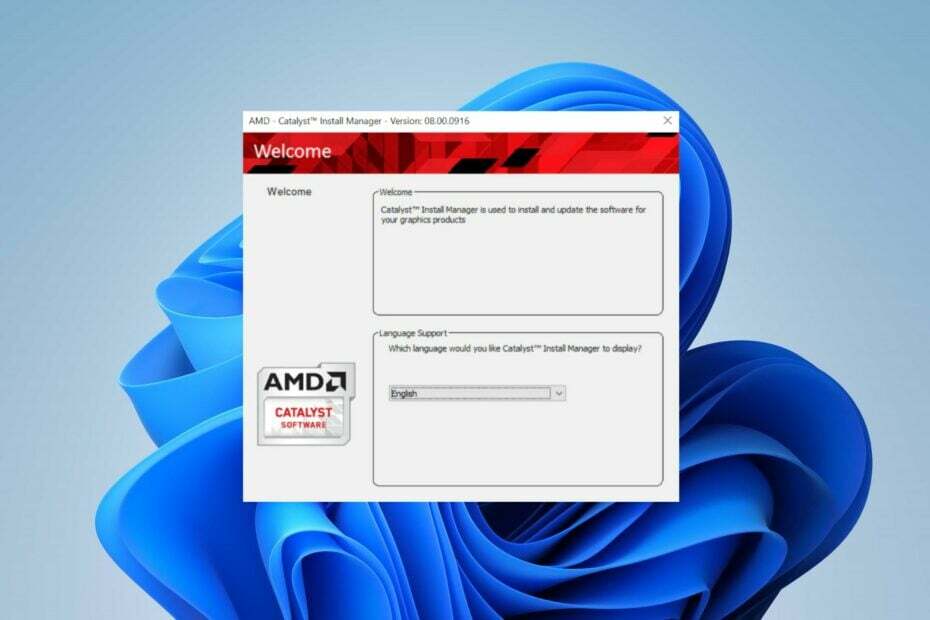
xINSTALLER VED AT KLIKKE PÅ DOWNLOAD FIL
- Download Outbyte Driver Updater.
- Start den på din pc for at finde alle de problematiske drivere.
- Klik derefter Opdater og anvend valgt for at få de seneste driverversioner.
- OutByte Driver Updater er blevet downloadet af 0 læsere i denne måned.
ATI-skærmdrivere er vigtige softwarekomponenter, der letter betjeningen af ATI-grafikkort. Mange Windows-brugere har svært ved at få driveren til at køre på deres computere. Derfor vil denne vejledning diskutere trinene til at downloade og installere ATI-skærmdriveren til Windows 10 & 11.
Du kan også være interesseret i vores detaljerede artikel om Ingen AMD-grafikdriver er installeret fejl på Windows 11, og hvordan man løser det.
Hvad gør ATI-skærmdrivere?
ATI-skærmdriverne (nu kendt som AMD Radeon) er softwarekomponenter, der gør det muligt for din computers OS at kommunikere med, styre og optimere ATI-grafikkort eller GPU'er.
Her er nogle funktioner og ansvarsområder for ATI-skærmdrivere:
- Hardwarekommunikation mellem OS og grafikkortet.
- Håndtering af skærmopløsning, opdateringshastighed, farvedybde og andre indstillinger.
- 2D- og 3D-gengivelse.
- Videoafspilning og acceleration.
- Justering af displayet via det dedikerede kontrolpanel.
Hvordan downloader jeg min ATI-grafikdriver?
1.1 Identificer dit grafikkort
- Højreklik på skrivebordet, og vælg Skærmindstillinger eller Skærmopløsning.
- Klik derefter på Avancerede skærmindstillinger.
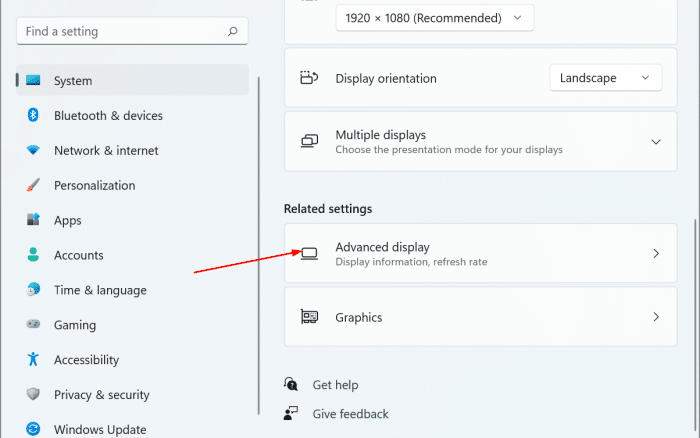
- Se efter Vis adapteregenskaber eller Mulighed for avancerede indstillinger for at finde grafikkortmodellen.
Grafikkortmodellen hjælper dig med at bestemme den specifikke model for dit ATI/AMD Radeon-grafikkort.
1. 2 Download og installer ATI-driveren
- Åbn en webbrowser og besøg officielle AMD Support-websted for at se de nyeste drivere og support til AMD Radeon-grafikkort.
- Vælg derefter de relevante muligheder baseret på din grafikkortmodel og versionen af din Windows.

- Se efter den nyeste version og klik på Hent knappen ved siden af.

- Find nu den downloadede driverfil på din computer (normalt i mappen Downloads) og dobbeltklik på den for at starte installationsprocessen.
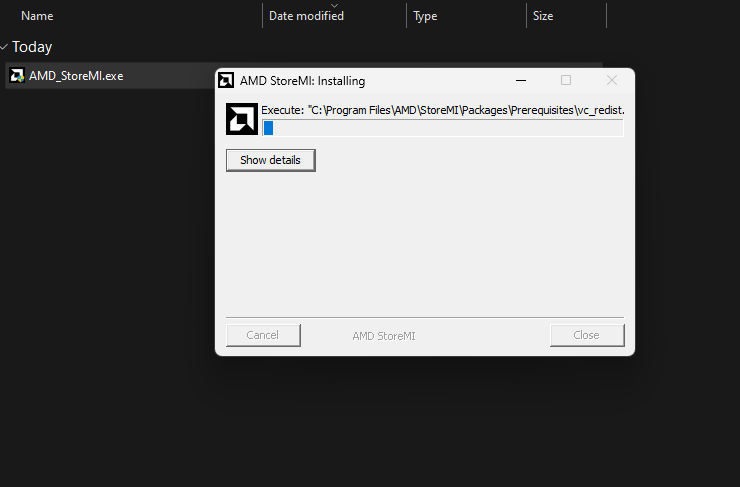
- Følg instruktionerne på skærmen fra installatøren.
- Til sidst, efter at installationen er fuldført, genstart din computer.
Ovenstående trin vil downloade og installere den relevante ATI-skærmdriver til din Windows-pc. Yderligere, tjek vores guide til, hvad du skal gøre, hvis AMD-drivere installeres ikke på Windows 11.
- 6 måder at forlade fejlsikret tilstand på Windows 10
- Sådan stopper du Excel-filer i at lukke automatisk
- Aktiver DRM på Google Chrome: 7 trin til at gøre det
1.3 Bekræft installationen
Når din computer er genstartet, kan du kontrollere, om ATI/AMD Radeon-driveren er installeret korrekt.
For at gøre dette skal du gentage Identificer dit grafikkort-trin og kontrollere, om den nyligt installerede grafikkortmodel er angivet.
Derudover kan du gennemgå vores artikel om, hvordan du løser problemet Windows Update har muligvis automatisk erstattet dine AMD-grafikdrivere fejl på Windows-pc'er. Derudover har vi en detaljeret vejledning om måder at løse problemet på Windows kan ikke finde AMD-softwareinstallationsprogrammet fejl på din computer.
Hvis du har yderligere spørgsmål eller forslag, så vend venligst tilbage til os via kommentarfeltet.
Oplever du stadig problemer? Løs dem med dette værktøj:
SPONSORERET
Nogle driverrelaterede problemer kan løses hurtigere ved at bruge en skræddersyet driverløsning. Hvis du stadig har problemer med dine drivere, skal du blot installere OutByte Driver Updater og få det op at køre med det samme. Lad det derfor opdatere alle drivere og løse andre pc-problemer på ingen tid!


![ATI Display Driver til Windows 10 & 11 [Download & Installer]](/f/9185b80dd3d89d832cdd040a4c42d073.png?width=300&height=460)